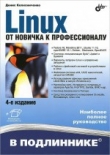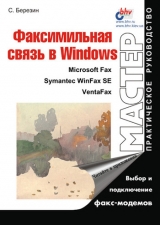
Текст книги "Факсимильная связь в Windows"
Автор книги: Сергей Березин
Жанр:
Программное обеспечение
сообщить о нарушении
Текущая страница: 2 (всего у книги 22 страниц) [доступный отрывок для чтения: 9 страниц]
Классы команд факс-модемов
Для того чтобы с помощью программного обеспечения (например, такого как Microsoft Fax) было возможно одинаково управлять факс-модемами разных фирм-производителей, эти устройства должны поддерживать наборы одних и тех же стандартных команд. В случае факс-модемов следует говорить о двух таких наборах команд, каждый из которых реализует выполнение тех или иных функций факс-модема.
Эти наборы команд разработаны и утверждены влиятельными международными организациями: Ассоциацией электронной промышленности (The Electronics Industry Association, EIA) и Ассоциацией производителей средств телекоммуникации (The Telecommunications Industry Association, TIA). Соответственно стандартизованные наборы команд факс-модемов начинаются с аббревиатуры EIA/TIA:
• Класс 1 команд (стандарт EIA/TIA-578) факс-модема рассчитан на обеспечение расширенных функций за счет программной реализации коррекции ошибок и сжатия данных. Реализация этих функций осуществляется за счет коммуникационной программы (например, Microsoft Fax).
• Класс 2 (стандарт EIA/TIA-2388) обеспечивает базовые функции передачи факсимильных сообщений. Реализация этих функций осуществляется за счет аппаратных возможностей факс-модема.
Как узнать о классах команд, поддерживаемых вашим факс-модемомЗамечание
Кроме набора команд класса 2 по стандарту EIA/TIA-2388 существует и аналогичный набор класса 2.0, разработанный ранее фирмой Rockwell. В силу своего распространения, набор команд Rockwell обрел силу стандарта де-факто, хотя является подмножеством стандарта EIA/TIA-2388. При этом может оказаться, что какие-то старые программы для работы с факс-модемами не понимают более современный набор EIA/TIA-2388, реализованный в современных факс-модемах, и наоборот.
Тем не менее, не стоит особенно беспокоиться о поддержке классов команд вашего факс-модема, если вы приобрели его совсем недавно. Все современные факс-модемы стандартно поддерживают классы команд 1 и 2.
Казалось бы, наиболее естественный для этого путь – обратиться к документации на факс-модем, но существует более быстрый способ. Вы можете осуществить диагностику своего факс-модема средствами Windows 98 (или Windows 95):
1. В окне Панель управления (Control Panel) найдите значок Модемы (Modems) и дважды щелкните по нему, открыв соответствующее диалоговое окно.
2. Перейдите на закладку Диагаостика (Diagnostics) и выделите факс-модем (если у вас инсталлировано несколько факс-модемов – выделите нужный).
3. Нажмите кнопку Сведения (More Info) в Windows 95 или Дополнительно (More Info) в Windows 98 для вывода окна с диагностикой функциональных возможностей модема при пересылке факсимильных сообщений. Найдите самую нижнюю строку с командой AT+FCLASS=? и прочтите отклик факс-модема. Все поддерживаемые классы команд будут перечислены через запятую. Как видно на рис. 2.1, данный факс-модем поддерживает классы команд 1 и 2 (класс 0 определяет обмен данными и не относится к классам команд пересылки факсимильных сообщений).

Рис. 2.1. Этот модем поддерживает классы 1 и 2 (для примера использован модем IDC 5614BXL/VR)
4. Нажмите ОК и закройте все окна диагностики вашего факс-модема.
Замечание
Разумеется, сведения о классе факс-модема и поддерживаемых протоколах скорости передачи можно найти в печатном описании-руководстве на факс-модем. Типичный вид записи в инструкции современного факс-модема будет выглядеть примерно так: "Group III Fax Compatible with CCITT V.17A/.29A/.27 ter and V.21 ch2 ITU-T V.34fax (optional)".
Как производится пересылка факсимильных сообщений
Пересылка факсимильных сообщений, как и обычная работа модема, состоит из 3-х этапов: установка соединения, передача данных и разрыв соединения.
Наиболее сложен этап установки соединения, когда два факс-аппарата (факс-модема или факс-машины) согласовывают режим передачи. Вначале оба аппарата обмениваются тоновыми сигналами, – вызывающий факс посылает сигнал частотой 1100 Гц, а принимающий – 2100 Гц. Мы слышим эти протяжно-переливчатые звуки сигналов, когда попадаем при телефонном звонке на факс-аппараты. Далее факс-аппараты согласовывают свои возможности, используя специальный низкоскоростной протокол V.21. Его скорость (300 бит/с) настолько мала, что такое согласование без проблем происходит даже на самых зашумленных линиях.
В данный момент также пересылается символьная строка с названием организации и номером телефона, на котором установлен факс-аппарат. Тем самым формируются колонтитулы факсимильного сообщения, которые мы видим на распечатке.
Далее, основываясь на сведениях о классе команд и группе, факс-аппараты подбирают наивысшую скорость передачи из тех, что поддерживают оба аппарата. Эта процедура называется handshaking ("рукопожатие").
После того, как весь документ отправлен, передающий аппарат сообщает об окончании связи удаленному аппарату и разрывает соединение.
Сжатие данных и коррекция ошибок
Повысить скорость передачи факсимильных сообщений можно, предварительно сжав передаваемые данные. В общем случае сжатие данных позволяет уменьшить размер передаваемых файлов на 70 %—90 %. Сегодня распространены три алгоритма сжатия, называемые МН, MR, МMR, а их программная реализация носит название протокола сжатия. Большинство современных факс-модемов и факс-машин поддерживают все три алгоритма, а о своих возможностях факс-аппараты сообщают друг другу на стадии установления соединения. Практически все модемы используют протоколы сжатия данных MNP5 и V.42bis, позволяющие увеличить реальную скорость передачи данных.
Как и все другие, эти алгоритмы сжатия основаны на удалении избыточной информации при передаче пикселов факсимильных сообщений. Так, за счет того, что при разложении символов в текстовом документе на строки пикселов, последние содержат во многом повторяющиеся последовательности, алгоритмы сжатия кодируют для передачи только различие между строками пикселов. Наиболее прост алгоритм так называемого одномерного сжатия по Хаффману (МН), а алгоритм MMR применяют только в тех случаях, когда сжатие данных сопровождается коррекцией ошибок.
Негативной стороной сжатия данных при передаче по линиям плохого качества является больший объем искаженных данных, так как ошибка может повлиять сразу на несколько строк пикселов. Поэтому одним из способов повысить качество передачи по плохой линии является отказ от сжатия данных, – чтобы ошибка повредила как можно меньшее число пикселов.
Коррекция ошибок при передаче факсимильных сообщений
При коррекции ошибок передачи факсимильных сообщений обычно контролируется длина строки пикселов. Она должна быть постоянной, ведь если известен размер листа и разрешение, то количество пикселов каждой строки легко вычисляется. В случае нестандартного размера строки пикселов считается, что произошла ошибка и такая строка передается заново.
Для факс-аппаратов группы 3 коррекция ошибок (Error Correction Mode, ЕСМ) является лишь опцией. Поскольку для запоминания уже переданных строк пикселов на случай прихода требования на повторную передачу требуется большая выделенная память, коррекция ошибок реализуется в достаточно дорогих моделях факс-машин. Более того, ваши затраты на дорогую факс-машину могут не оправдаться, если удаленный факс-аппарат, на который вы передаете свое сообщение, режим коррекции ошибок не поддерживает.
В случае применения факс-модемов коррекция ошибок легко реализуется программно, поскольку в этом случае можно легко использовать имеющуюся в компьютере оперативную память. При этом стоит отметить, что программно ЕСМ реализуется лишь для факс-модемов класса 1. Все современные факс-модемы поддерживают специальные протоколы коррекции ошибок MNP4 и V.42, которые позволяют корректно передавать данные, даже по зашумленным телефонным каналам.
Протоколы коррекции ошибок
Как мы уже упомянули, современные факс-модемы поддерживают два протокола коррекции ошибок:
• MNP уровней 1—4
• V.42
При использовании этих протоколов передаваемый поток данных разбивается на пакеты, для каждого из которых, вычисляются контрольные значения, передаваемые вместе с ним. Если при передаче данных произошла ошибка, и полученные контрольные значения не совпадают, происходит повторная передача пакета.
Протокол MNP (расшифровывается как Microcom Networking Protocol) обнаруживает и исправляет ошибки, возникающие при обмене данными. Существует несколько «уровней» этого протокола, каждый из которых представляет собой набор специальных методов, используемый для передачи данных.
• MNP Class 1 – обеспечивает автоматическую коррекцию ошибок на полудуплексных асинхронных соединениях.
• MNP Class 2 – обеспечивает автоматическую коррекцию ошибок на дуплексных асинхронных соединениях.
• MNP Class 3 – при использовании обычного асинхронного метода передачи между компьютером и модемом преобразует передаваемые удаленному модему данные в соответствии с синхронным протоколом SDLC, а также выполняет обратное преобразование для принимаемых данных. Синхронная передача повышает пропускную способность модема, так как при синхронной передаче отпадает необходимость в обработке стартовых и стоповых бит, то есть каждый передаваемый символ имеет длину восемь бит вместо десяти.
• MNP Class 4 – представляет собой надстройку над протоколами MNP-2 и 3, определяющую методику начального согласования размера пакета данных во время установления соединения.
V.42 – протокол коррекции ошибок, принятый CCITT (Международным Консультативным Комитетом по Телеграфной и Телефонной связи – МККТТ) в январе 1990 г. Эффективность протокола V.42 выше, чем MNP-4, особенно при работе на сильно зашумленных линиях. Кроме того, протокол V.42 обеспечивает метод начальной инициализации, более защищенный от помех, чем MNP-4.
В завершение этого раздела хотелось бы сделать замечание, что при практической работе с факс-модемом вам совсем необязательно как-либо настраивать модем на тот или иной протокол – современные факс-модемы обеспечивают автоматический выбор протокола коррекции ошибок. По умолчанию, современный факс-модем (к примеру, любой факс-модем фирмы Inpro Development Corp., IDC) настроен на автоматическое распознавание протокола, используемого удаленным модемом, так что у вас не возникает необходимость давать какие-либо команды, – модем уже автоматически находится в нужном режиме. Режим автоматического определения протокола позволяет вашему факс-модему работать как с модемами, поддерживающими любой из протоколов MNP или V.42, так и с модемами, не поддерживающими коррекцию ошибок.
Что нам предстоит сделать в этой книге
Общеизвестно – чтобы любое новое мероприятие или процедура оказались успешными, к ним надо подготовиться. Наличие плана действий – это половина успеха, будь то занятие бизнесом, написание диплома или проведение отпуска на берегах далеких южных морей. Не является исключением и задача по настройке факсимильной связи на вашем компьютере.
Оценим задачу в целомЗамечание
Как мы уже отмечали во Введении, книга предназначена именно для читателей, работающих на так называемом рынке БОНО (домашние и малые офисы). Для корпоративных пользователей предназначены иные, гораздо более сложные приложения – так называемые «факс-серверы», работающие по технологии «клиент-сервер». Установкой и настройкой факс-серверов должны заниматься системные администраторы компаний, и мы не будем рассматривать подобные приложения в этой книге.
Планируя процесс настройки факсимильной связи, надо последовательно обеспечить работу двух уровней функционирования связи:
• Физический уровень сигналов факсимильной связи, который реализуется с помощью факс-модема. Говоря кратко, надо будет подключить факс-модем к компьютеру и установить для него драйверы, если это не было сделано ранее. Скорее всего, большинство наших читателей уже давно выполнили эту задачу, когда подключались к Internet, и сейчас им надо будет только установить и настроить одну из прикладных программ факсимильной связи. Поэтому в последующих главах этой книги мы будем исходить из предположения, что вы уже подключили и настроили свой факс-модем, и более того, что у вас есть доступ к Internet, откуда мы будем загружать различные пакеты обновления для программ факсимильной связи. Для тех наших читателей, кто только приступает к задаче выбора и подключения факс-модема, предназначены приложения 1–6, где они найдут исчерпывающие рекомендации по выполнению этой задачи.
• Уровень прикладных программ, которые совместно с коммуникационными утилитами обеспечивают преобразование двоичной информации, поступившей по факсу, в графическое и текстовое представление, и демонстрируют все это на экране вашего компьютера или выводят на принтер.
В этой книге мы рассмотрим практическую работу с тремя программами факсимильной связи – Microsoft Fax, WinFax Starter Edition и VentaFax. Причем, поскольку первые две программы – это лишь коммуникационные утилиты, мы будем рассматривать их, прежде всего, в контексте совместной работы с Microsoft Exchange, Outlook 97 и Outlook 2000. По сути, пользователь для отправки и получения факсов будет работать именно с почтовыми клиентами Microsoft Exchange, Outlook 97 или Outlook 2000, а утилиты Microsoft Fax или WinFax Starter Edition при этом будут использоваться, по большей части, "за кадром".
Самой важной задачей для читателя этой книги на данном этапе будет определить, какую именно программу использовать, исходя из своих навыков, планируемого режима работы с факсимильной связью и наличия того или иного программного обеспечения. Читателю совершенно не обязательно читать всю книгу "от корки до корки" и пробовать работу со всеми описанными здесь программами факсимильной связи. Проще, исходя из сделанных предположений, обратиться к соответствующим главам книги, где рассматривается именно выбранная программа.
Какую из программ выбрать? Легче всего ответить на этот вопрос для случая использования WinFax Starter Edition – эта программа предназначена для редкого применения факсимильной связи в домашних условиях. Более того, поскольку она входит в состав Office 2000, то программой WinFax Starter Edition могут воспользоваться только те наши читатели, кто обладает достаточно мощным компьютером с установленным пакетом Microsoft Office 2000. При установке WinFax Starter Edition также потребуется компакт-диск Office 2000. Преимуществом WinFax Starter Edition можно считать простоту настройки, а основным недостатком – исключительную скудность функциональных возможностей. Поэтому автор не может рекомендовать WinFax Starter Edition для большинства наших читателей, а только тем, кто планирует получать и отправлять факсы очень и очень редко. Этих читателей мы сразу после главы 3 отошлем к чтению главы 10. Возможно, приобретя опыт работы с WinFax Starter Edition, эти читатели впоследствии остановят свой выбор на Microsoft Fax или VentaFax, тогда им пригодятся и другие главы этой книги.
Для большинства остальных читателей выбор лежит между Microsoft Fax и VentaFax. Пользователям, планирующим отправлять и получать факсы из небольших офисов, скорее всего, больше подойдет VentaFax. Богатство функциональных возможностей, скромные требования к аппаратным ресурсам компьютера, наглядность процесса отправки и получения факсов делают ее лучшим выбором для этой категории читателей, особенно, если читатель с компьютером пока "на Вы". К полезным сервисным функциям VentaFax относятся встроенный АОН, автоответчик, диспетчер звонков, рассылка голосовых сообщений и т. д. Но наиболее важным преимуществом VentaFax перед Microsoft Fax следует признать способность послать факс в ручном режиме, то есть на номер, где отвечает не автоматическая факс-машина, а девушка-секретарша, которая после разговора с вами должна переключить свой телефон на факс. Более того, факс-модем, управляемый программой VentaFax, может автоматически определить, что на другом конце линии трубку снял человек, а не факс-аппарат, и воспроизвести в трубку какую-нибудь заранее записанную вами фразу, такую как "Нажмите, пожалуйста, кнопку START для приема факса из фирмы Рога&копыта".
К недостатку современных версий VentaFax следует отнести «обособленность» программы от других приложений Windows, программа не имеет средств интеграции с Office 97/Office 2000 или Microsoft Exchange[1]1
Согласно сведениям фирмы Вента, в разработке находится новая 32-разр. версия VentaFax, которая уже будет иметь TAPI-управление и интеграцию с Office 2000. Выход новой 32-разрядной версии VentaFax ожидается к концу 2000 года.
[Закрыть]. Кроме того, VentaFax не умеет пока получать факсы в виде файлов оригинального формата отосланного документа, и все пришедшие факсы – это только «распечатки». В отличие от Microsoft Fax, программа VentaFax не умеет пересылать факсы в зашифрованном виде, то есть отсутствует функция, которая наверняка использовалась бы в офисной работе, – ведь хотя бы изредка, но в офисах приходится пересылать по факсу конфиденциальную информацию. И еще: поскольку VentaFax – разработка независимой фирмы, а не Microsoft, то эту программу придется приобретать отдельно. В зависимости от набора функций коммерческая версия VentaFax стоит от $10 до $60 (пробную версию можно скачать и использовать бесплатно). Работу с VentaFax мы будем рассматривать в главе 11, и именно к этой главе мы адресуем читателей, выбравших VentaFax.
Если же вы – достаточно опытный пользователь компьютера, и не мыслите себя без любимых программ Microsoft Outlook 97 или Outlook 2000, то для вас более удачным выбором будет Microsoft Fax. Тесная интеграция с программами Microsoft Office делает работу по отправке факсов очень простой и очень понятной. Одних только способов отправить факс из Microsoft Office с помощью Microsoft Fax насчитывается аж четыре! Кроме того, что все пришедшие факсы помещаются в папку входящих сообщений наряду с письмами e-mail, в случае, если факс был отправлен с факс-модема с Microsoft Fax или WinFax, к вам в папку приходит не распечатка документа (как у VentaFax), а сам документ оригинального формата и его сразу можно открыть в соответствующей программе (Word, Excel и т. д.). Благодаря этой функции с помощью Microsoft Fax можно пересылать шифрованные факсы, чего принципиально не умеет VentaFax.
К недостаткам Microsoft Fax следует отнести относительную сложность начальной настройки и отсутствие стандартной возможности отправить факс в ручном режиме, то есть, когда вы вначале звоните и просите нажать кнопку START на факс-машине, а уже затем отправляете документ. Стандартно Microsoft Fax умеет рассылать факсы только на те номера, где факс-аппараты стоят "на автомате". Для отправки факса в ручном режиме приходится применять различные уловки, например, использовать аппаратные возможности модема. Так, факс-модемы фирмы IDC имеют особую кнопку (аналог кнопки START), позволяющую соединиться голосом, а затем, нажав эту кнопку, отправить факс (подробнее о модемах IDC читайте в Приложении 2). Или же остается уповать на сообразительность далекой девушки-секретарши, которая, сняв у себя трубку и услышав сигнал факса, успеет нажать у себя на факс-машине кнопку START в течение тех 60 сек, пока Microsoft Fax пытается установить соединение.
Большую часть книги мы посвятим именно Microsoft Fax. На взгляд автора Microsoft Fax – лучший выбор для тех домашних пользователей, кто хочет иметь у себя на ПК достаточно функциональную программу факсимильной связи, а также пользоваться преимуществами интеграции Microsoft Fax с другими программами Windows, такими как приложения Microsoft Office 97 или Office 2000. Кроме того, важно, что Microsoft Fax, так же, как и WinFax Starter Edition – бесплатная программа, она уже включена в поставку Windows 98 и Windows 95. В конце концов, у читателя всегда есть выбор – почувствовав, что данная программа факсимильной связи вам не нравится, можно ее удалить и поставить другую.
Совет
Если у вас есть возможность, на компьютере лучше установить как Microsoft Fax, так и VentaFax. Тогда эти пакеты будут взаимно дополнять друг друга. Например, в офисе для большинства операций по приему и отправке факсов можно использовать VentaFax, a Microsoft Fax использовать тогда, когда надо отправить или получить факс в виде файла оригинального формата (а не как распечатку) или зашифровать факсимильное сообщение.
И, наконец, тем читателям, кто ощутит себя стесненными рамками Microsoft Fax, WinFax Starter Edition или VentaFax, адресуется глава 12, где они найдут обзор профессиональных программ факсимильной связи, имеющих как тесную интеграцию с Outlook 2000, так и свободных от всех недостатков Microsoft Fax и WinFax Starter Edition.